ビジネスダッシュボード
ビジネスダッシュボードの使い方
ビジネス ダッシュボードは、ダッシュボード上のグローバル フィルター、オンクリック機能を備えたグラフとチャート、トレンドという XNUMX つの主な機能で構成されています。 グローバル フィルターを使用すると、ユーザーは XNUMX 回クリックするだけで、パーソナライズされたダッシュボード上のすべてのモジュールまたは選択したモジュールのみにフィルターを適用できます。 グラフとチャートは、チャート値をクリックすると特定のページ (ディメンション) を表示するように構成できます。 さらに、トレンドにより、ダッシュボードを一目見るだけで、リアルタイムの値とトレンドの概要が得られます。
ビジネスダッシュボードは、地域別、製品別、またはプロジェクト別の投資収益率(Google Analyticsのリアルタイムデータとの統合など)を使用してビジネスを分析できるため、組織におけるビジネスインテリジェンス戦略の重要な部分を表します。
ダッシュボード上のグローバルフィルタ - ダッシュボード上のすべてのモジュールが一緒にフィルタリングされます
グローバル フィルターは、カスタマイズされたダッシュボード上で XNUMX 回クリックするだけで、すべてのモジュールまたは選択したモジュールのみにまとめて適用できる点で、従来のフィルターとは異なります。 たとえば、グローバル フィルター「先月」を適用すると、モジュールごとにフィルターを個別に変更する必要がなく、カスタマイズされたダッシュボード上のすべてのモジュールに先月のデータのみが表示されます。 作成するには、ページの左下隅にある [カスタマイズ] をクリックし、上部メニューの [グローバル フィルター] に移動します。 次の条件でフィルタリングできます: 日付、日付 (開始から終了)、国、ユーザー、プロジェクト、リスト、マイルストーン、スプリント。
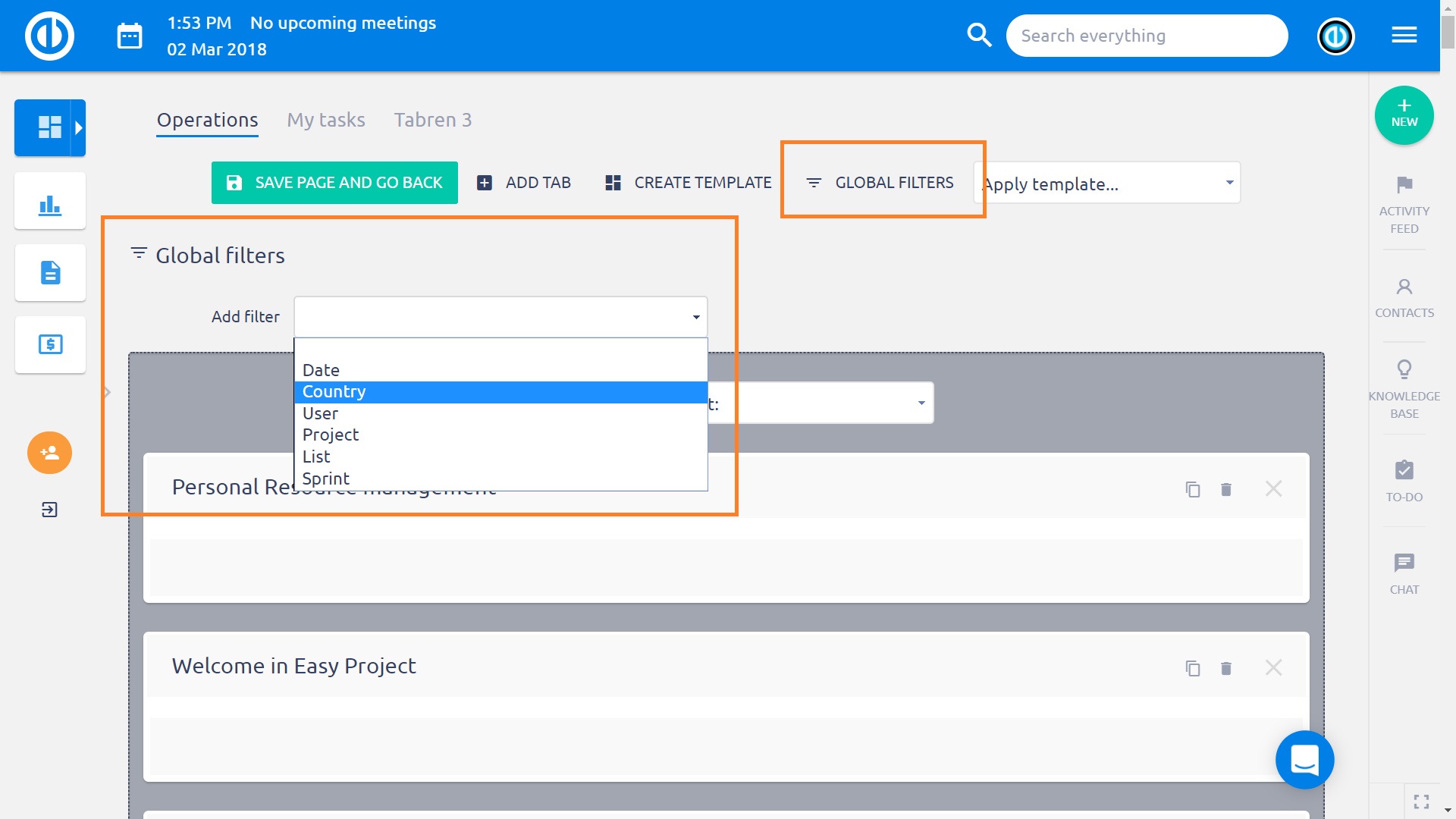
どのページモジュールがグローバルフィルターに依存しているか、どのページモジュールが依存していないかを選択するには、グローバルフィルターをそれらを使用するモジュールとペアにする必要があります。 これを行うには、モジュール設定に移動し、[グローバルフィルター]セクションに移動します。 ここでは、そのモジュールで使用するフィルターを確認する必要があります。 特定のモジュールで使用できるグローバルフィルターのみを選択できることに注意してください。
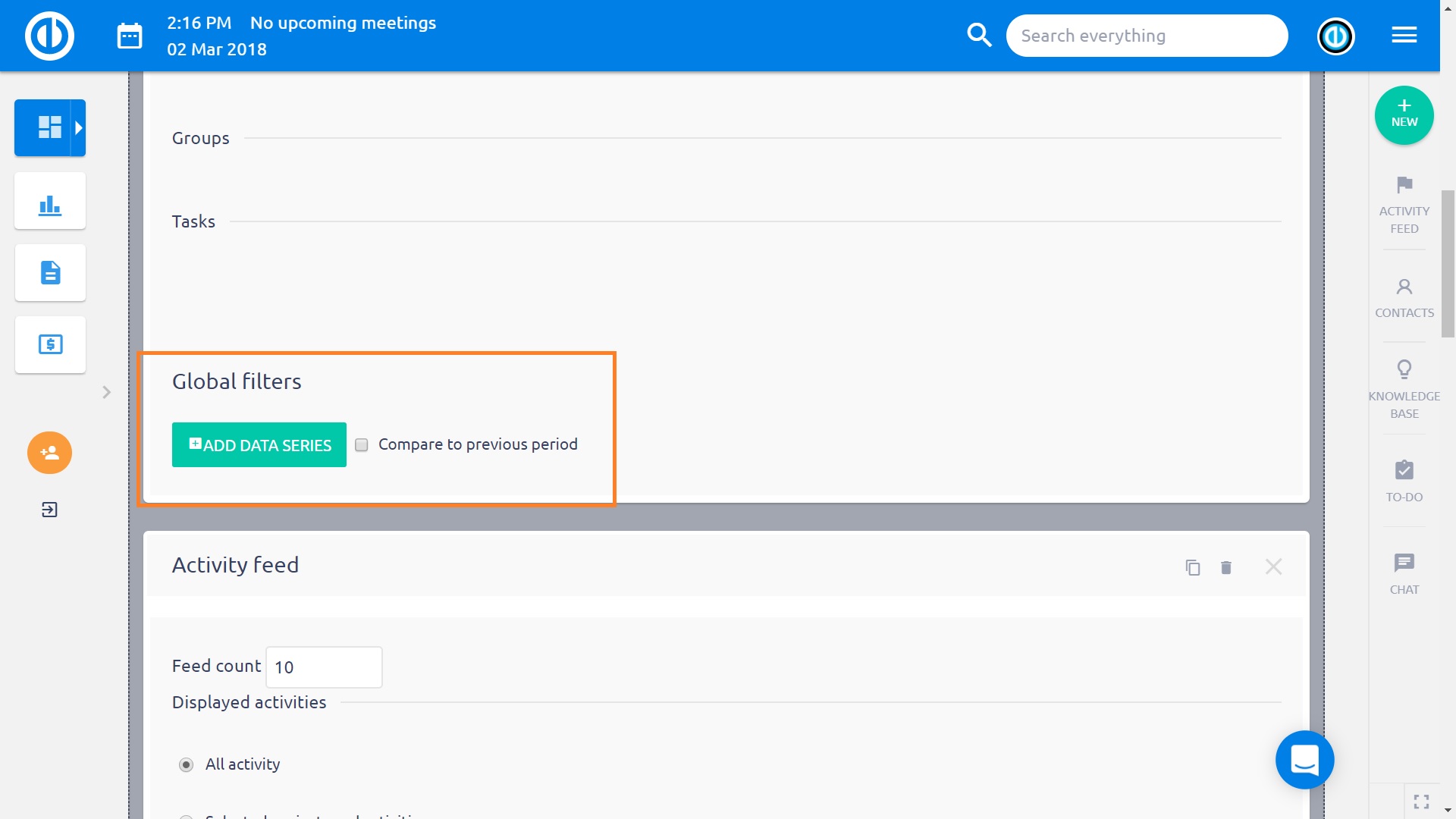
グローバルフィルターを構成したら、設定を保存すると、ページの上部にドロップダウンメニューとしてフィルターが表示されます。 グローバルフィルターを適用することにより、フィルター処理されたデータのみがすべてのペアのモジュールに一緒に表示されます。
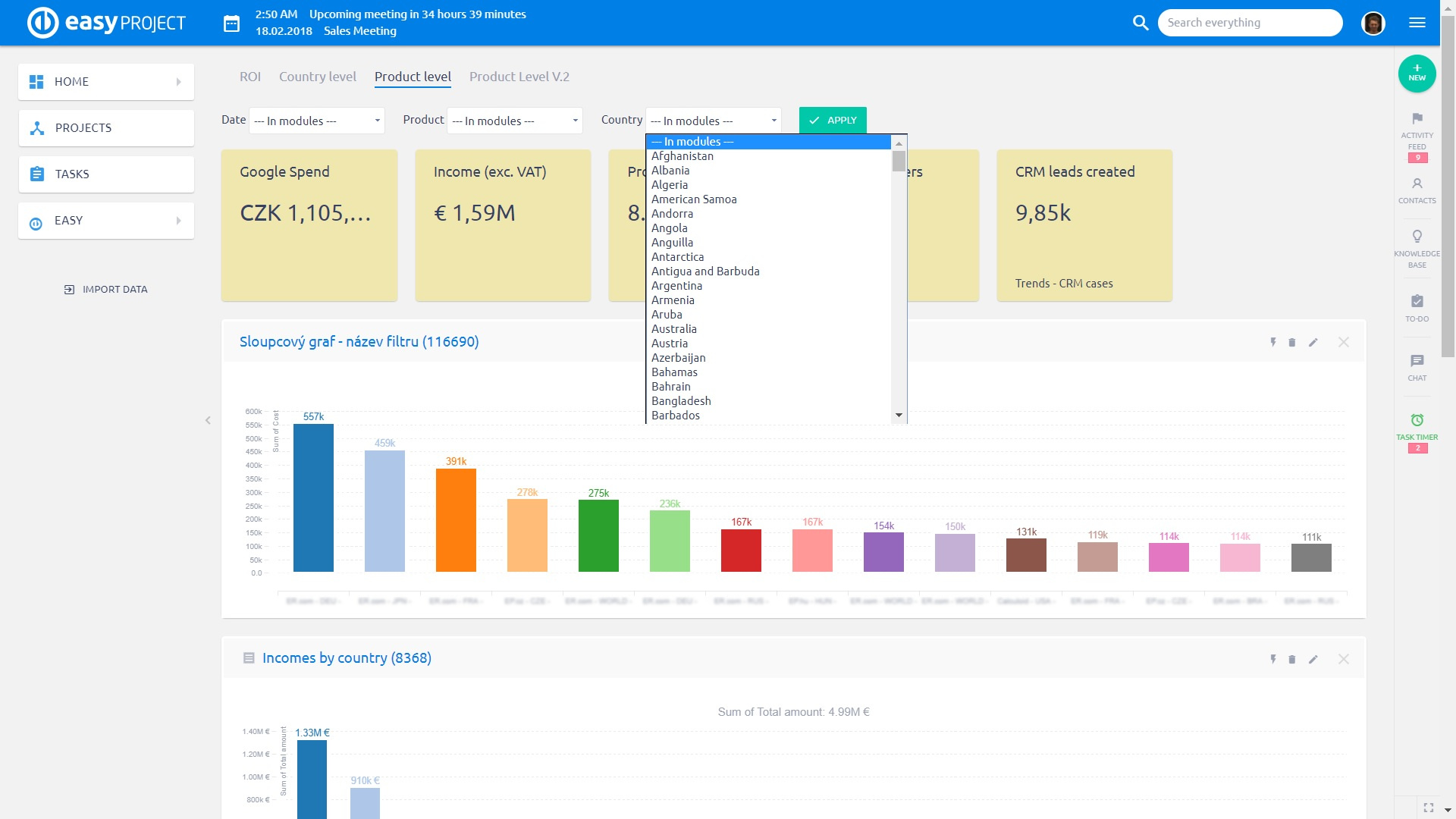
クリックスルーのあるグラフやチャートを他のディメンションにドリルダウンする
パーソナライズされたダッシュボードに追加されたあらゆる種類のグラフやチャートは、ユーザーがチャートの値をクリックしたときに特定のページ (いわゆる「ディメンション」) を表示するように構成できます。 このページは、手動で入力された URL アドレスに基づいて表示されます。この URL は、「クリック時」セクションのモジュール構成にあります。 「URL」フィールドに、クリック時に表示するページのアドレスを入力します。 URL アドレスが同じドメインにある場合は、「www.domain.name/projects」の代わりに「/projects」のように、ドメイン名を付けずに URL アドレスを入力できます。 「ターゲット」オプションで、現在のタブ、新しいタブ、クイックタスクエディタなどの URL を開く方法を選択します。
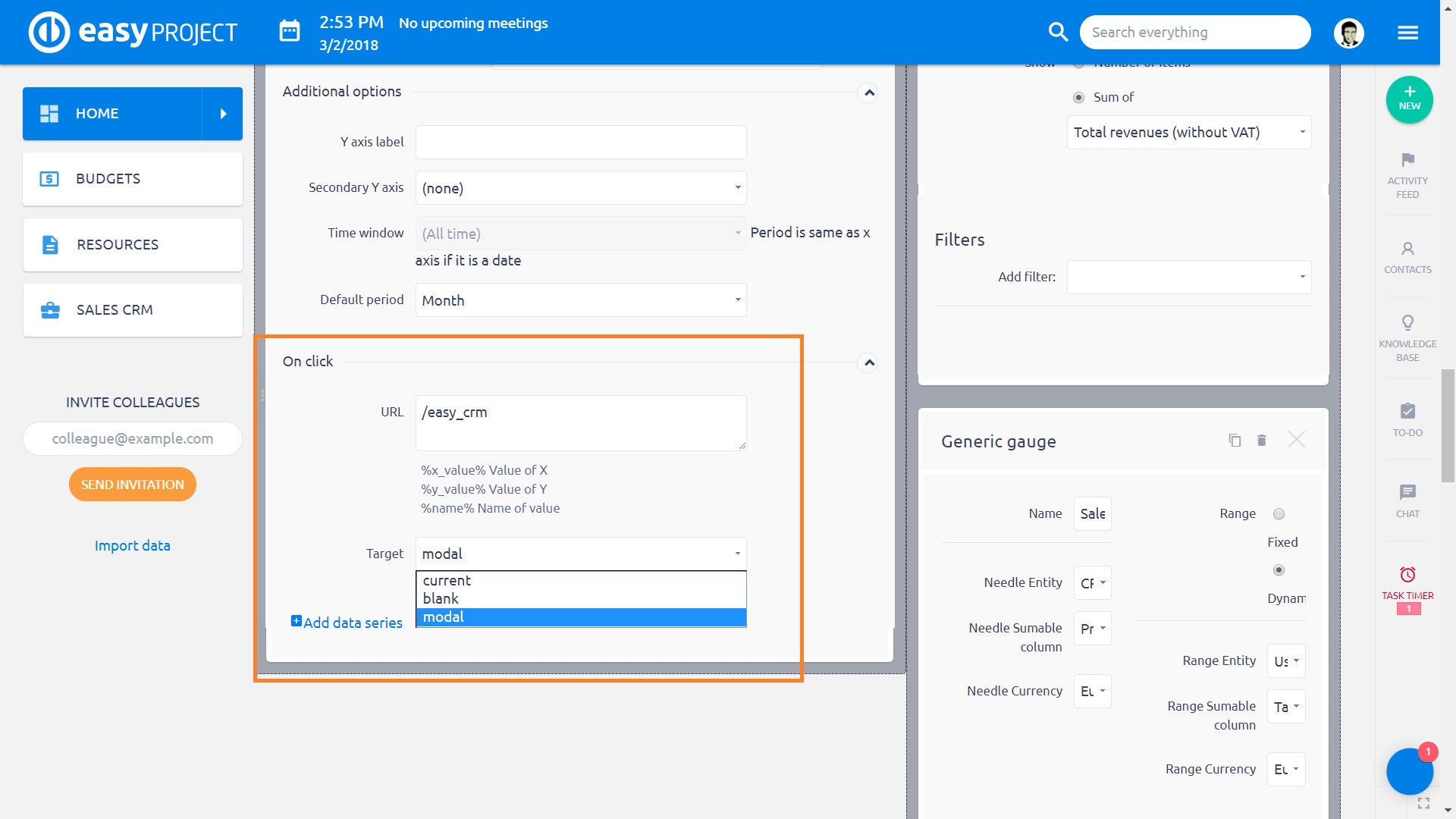
これは、クイックタスクエディタにグラフが表示されたときの様子です。
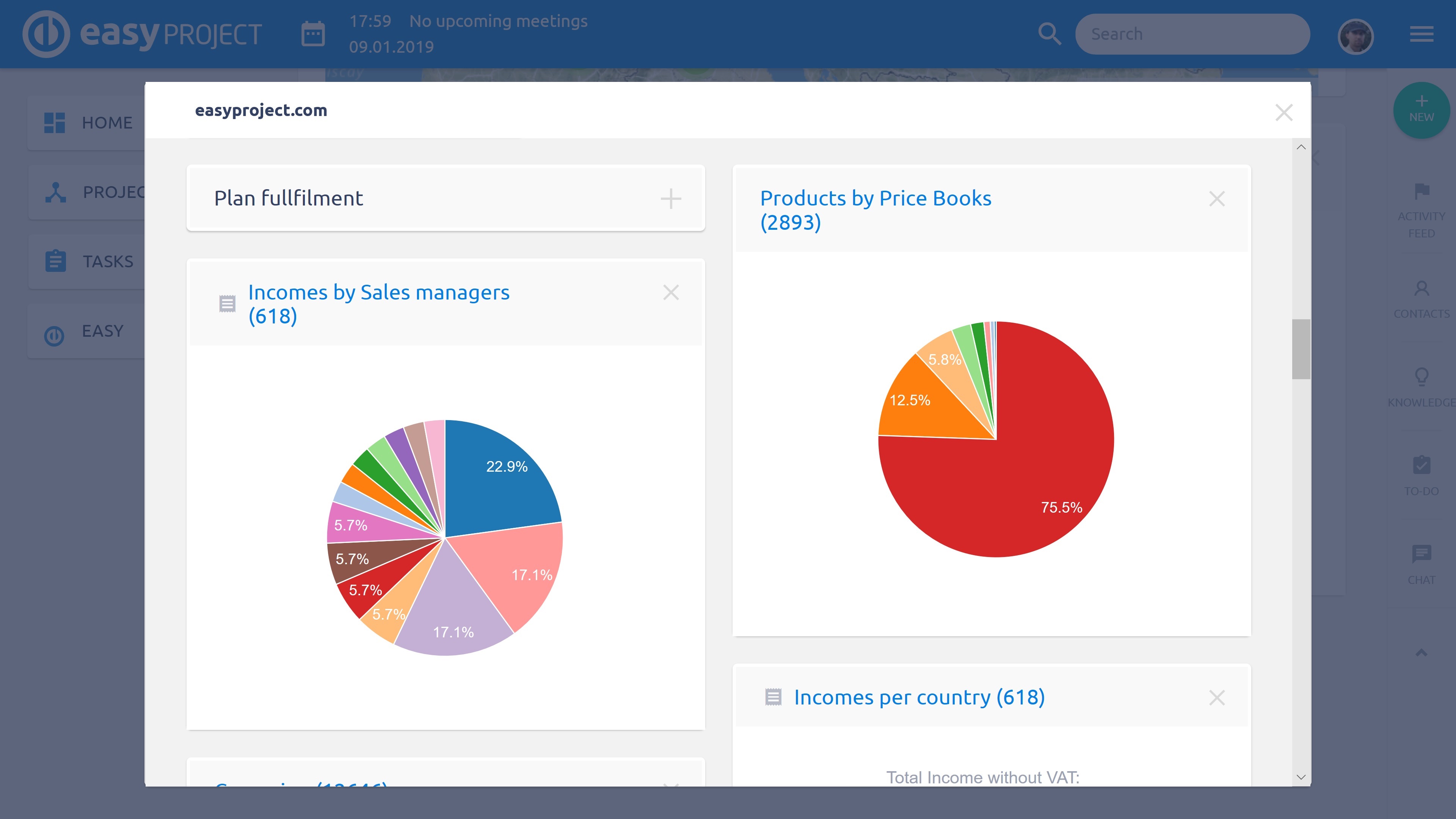
前期との自動比較によるトレンド
Trends というモジュールをパーソナライズされたダッシュボードに追加できます。 その主な目的は、ダッシュボードを一目見ただけで、リアルタイムの値と傾向の概要を提供することです。 1) 手動で定義したフィルター (特定の期間内の期限のあるタスクの数など) と前の期間 (今月と前月など) の間、または 2) XNUMX つの手動で定義したフィルターの間の XNUMX つの値を比較します。 - 特定のボタンを使用して追加または削除できる「データ シリーズ」と呼ばれます。 XNUMX つの比較された値の差は、増加 (+)、減少 (-)、または中立の傾向を表し、実際の値、比較データからの変化率、およびそれぞれの増加または減少の記号を使用して表されます。
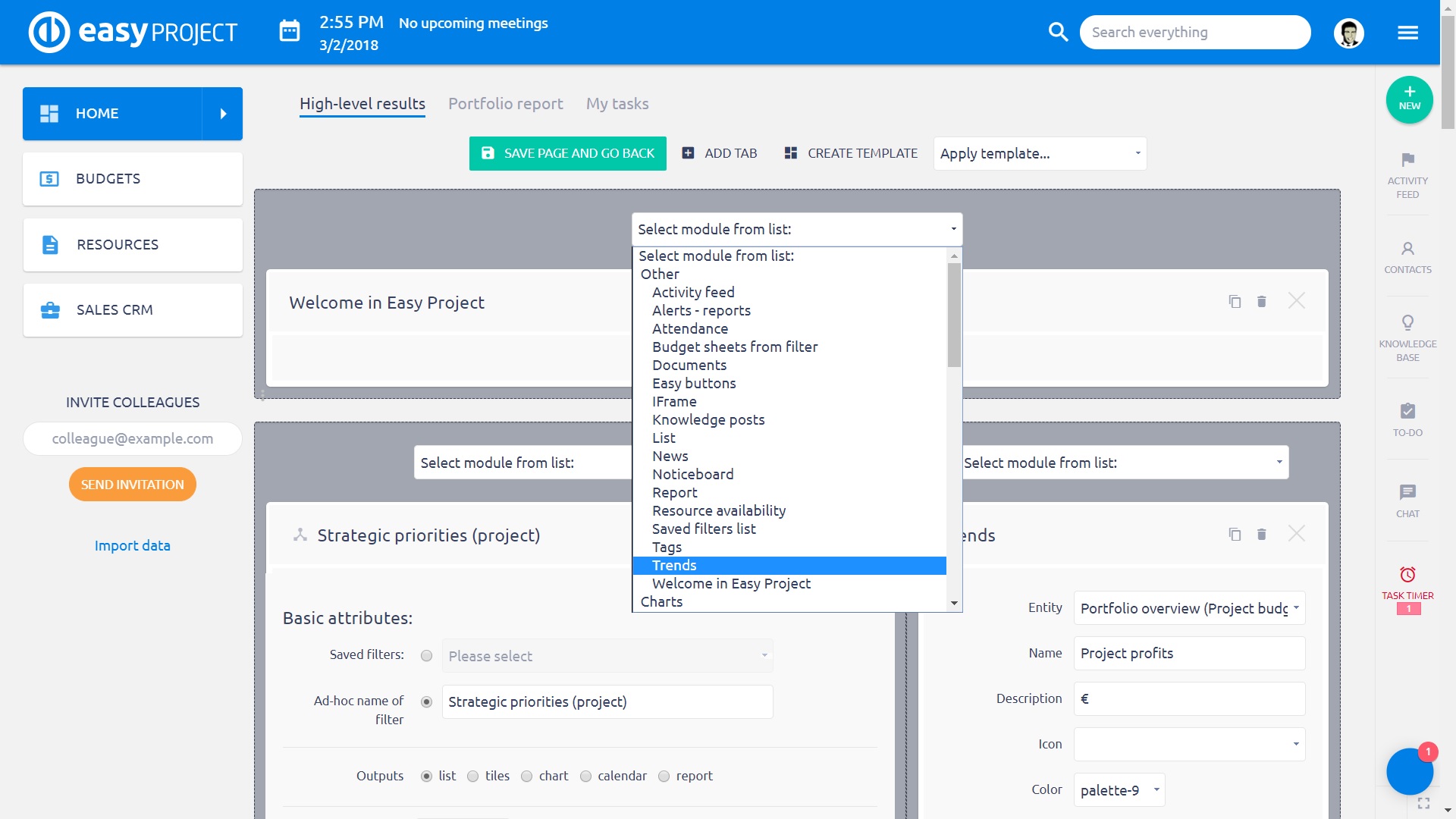
ダッシュボードの個人設定に移動し、トレンド モジュールをページに追加し、タスク、プロジェクト、CRM ケースなど、トレンドを監視したいエンティティを選択します。また、モジュールの色とアイコンも選択します。 選択したエンティティの項目数だけを監視するか、エンティティの標準/カスタム フィールドで表される値 (推定時間、経過時間、残り時間、SLA 結果、価格、ストーリー ポイントなど) の合計を監視するかを決定します。
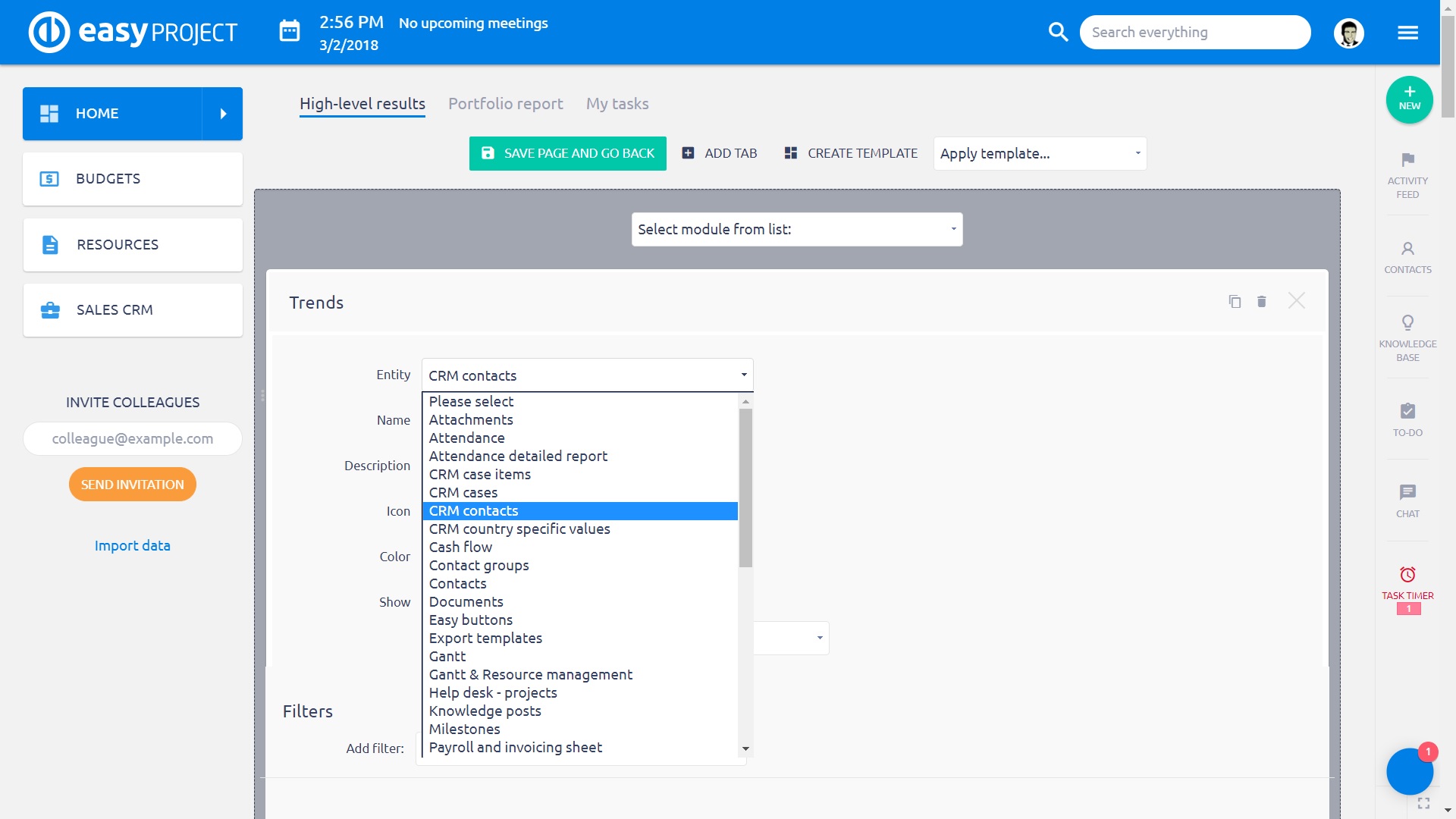
データ間のデータを比較するには、エンティティ内にフィルターを定義して、今月作成されたヘルプデスク チケットなどの傾向の領域を指定する必要があります。 最後に、先月作成したヘルプデスク チケットなど、比較するデータを定義します。 システムが自動的に前の期間と比較できるようにするには、「前の期間と比較する」チェックボックスにチェックを入れるだけです。 または、[データ シリーズの追加] ボタンを使用して、比較する別のフィルターを手動で定義することもできます。 従来のフィルターに加えて、オプションでグローバル フィルターも定義できるため、トレンドが現在のグローバル フィルター設定を自動的に反映します。 設定が完了したら、保存するだけです。 このモジュールは XNUMX つのフィルター (値) を比較し、その結果の傾向をパーソナライズされたダッシュボードに表示することになっています。
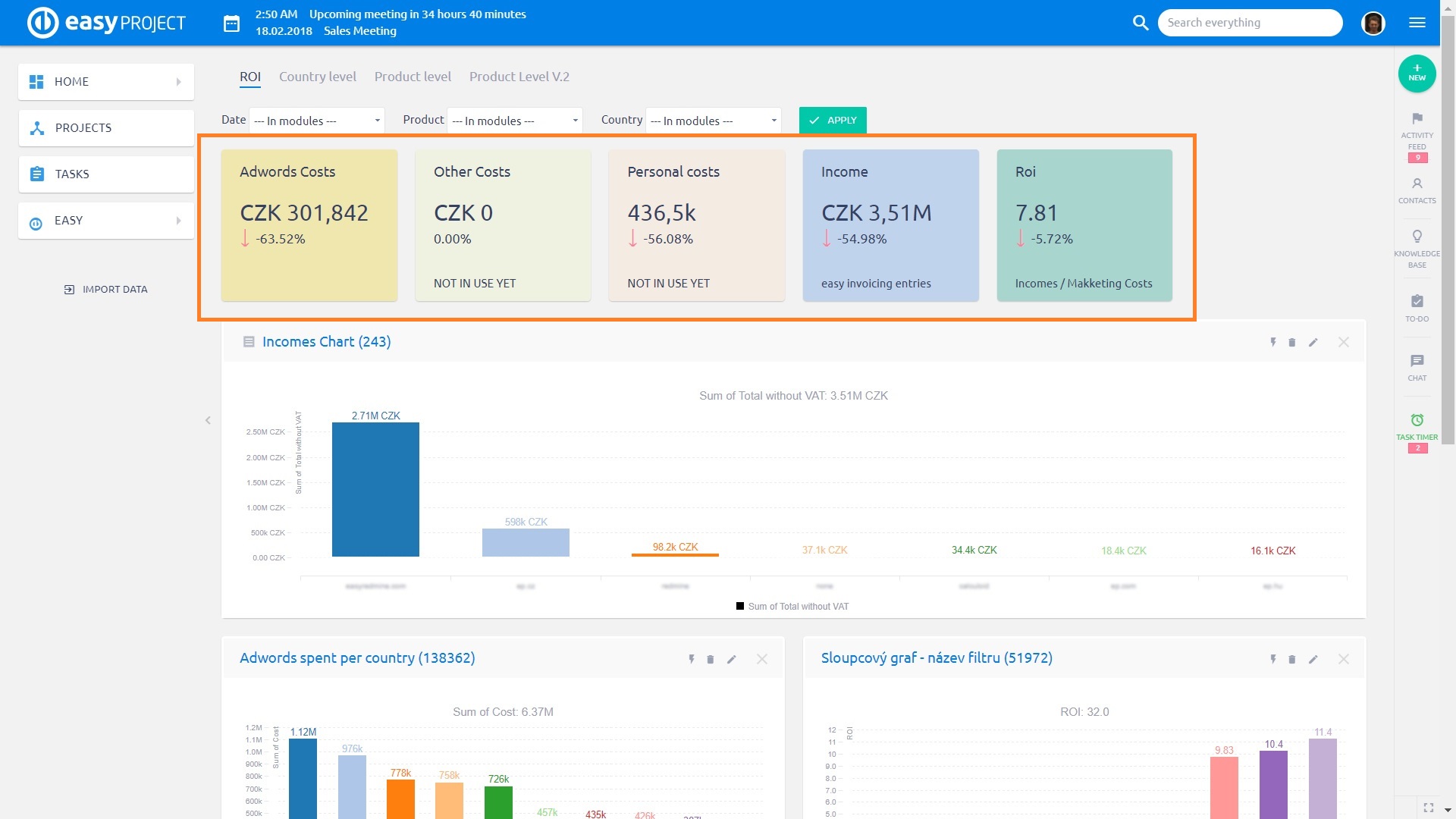
トレンド ダッシュボード モジュールでフィルタリングされたアイテムのリストを開くには、マウスの左ボタンでモジュールをクリックするだけです。 これにより、トレンドの全体的な値の背後にあるものの詳細が得られます。 リストはポップアップ ウィンドウで開くので、ダッシュボードから離れる必要はありません。
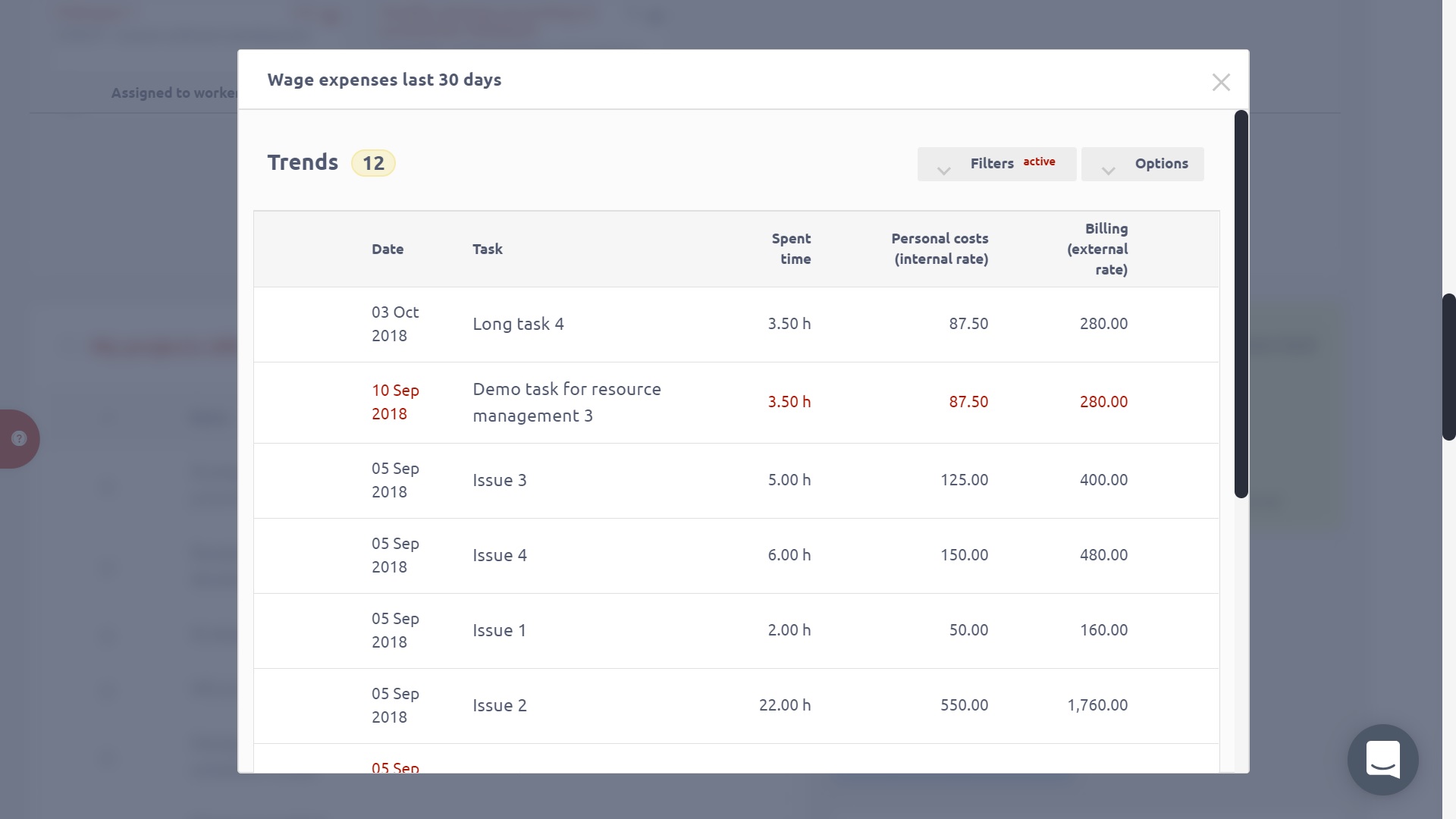
コーナー状況
- グローバルフィルタの日付と日付(開始日)が両方とも同じタブに作成および適用されている場合、日付フィルタは日付(開始日)よりも優先されます。 そのため、競合を防ぐために別のタブでDate(from-to)グローバルフィルタを作成することをお勧めします。
